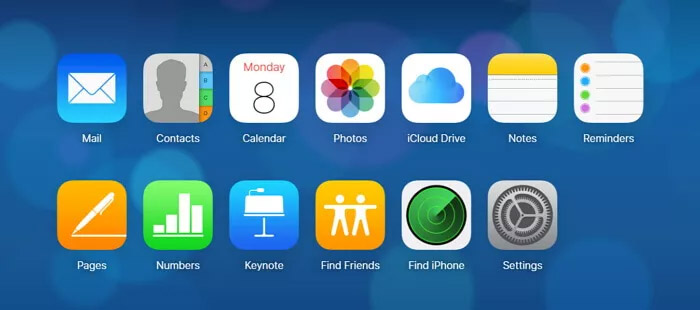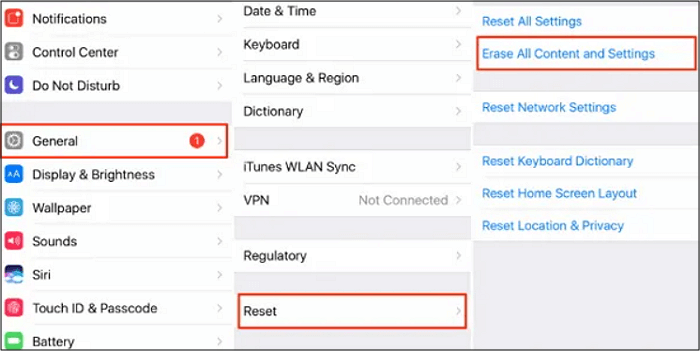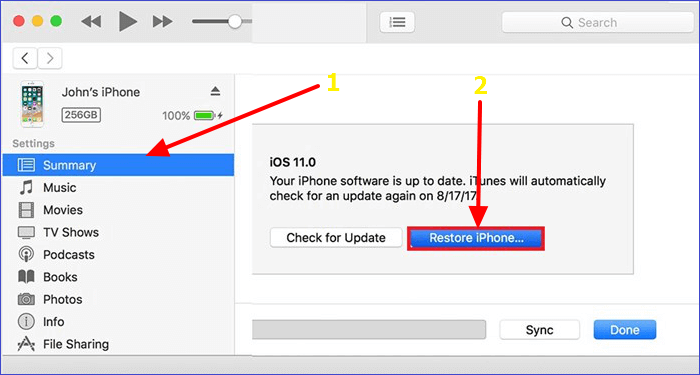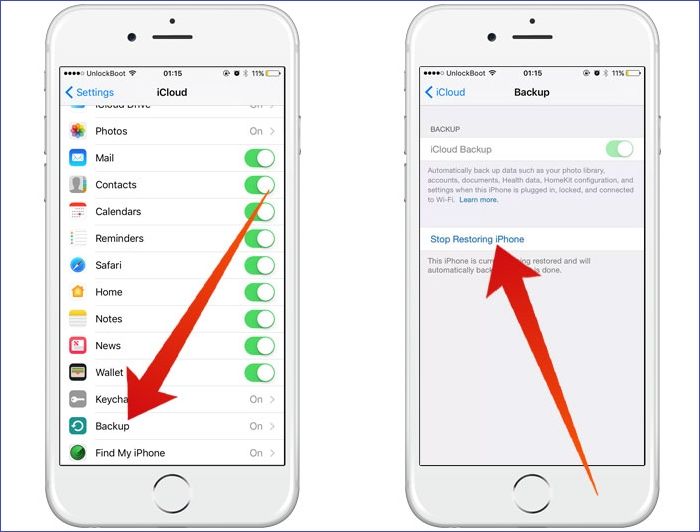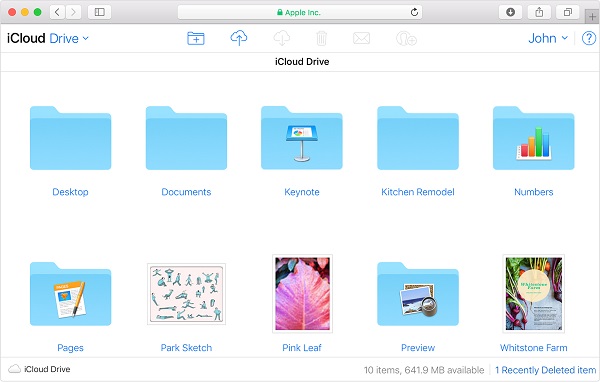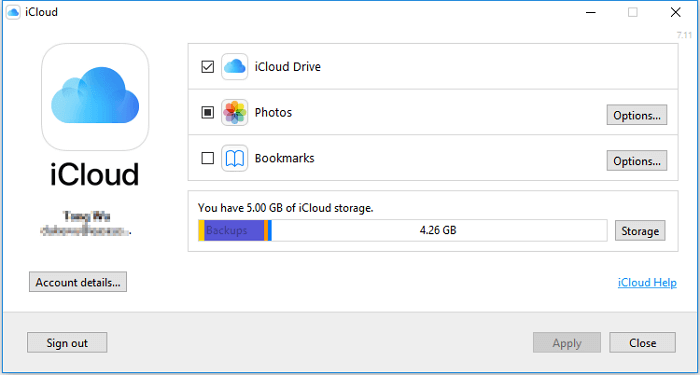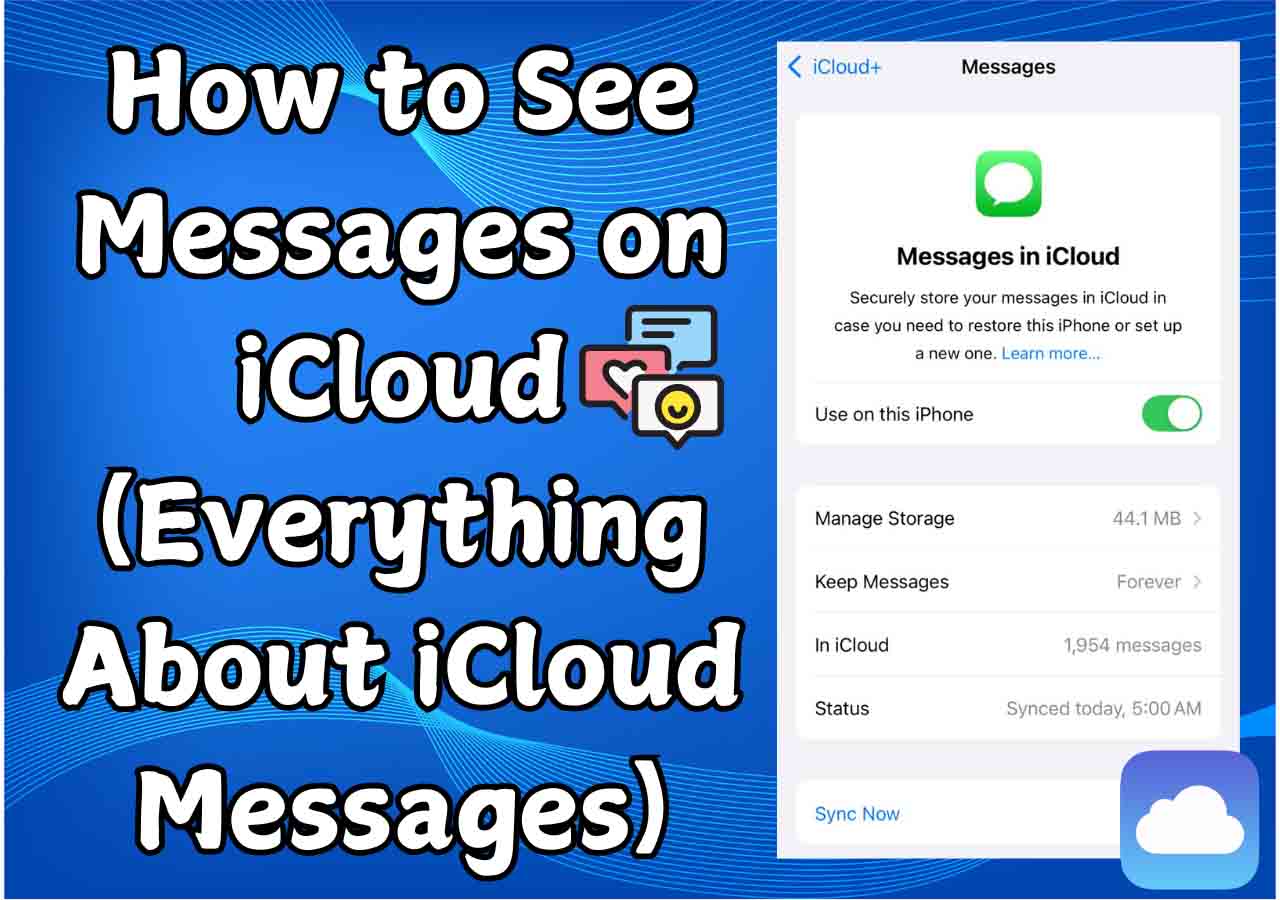Stai cercando alcuni suggerimenti per il backup e il ripristino di iPhone quando acquisti un nuovo iPhone 15 o altri nuovi modelli di iPhone? In generale, esegui prima il backup del tuo vecchio iPhone quando acquisti un nuovo iPhone. Solo in questo modo puoi ripristinare dal backup iCloud o da altri file di backup. Oltre a iCloud, puoi anche ripristinare iPhone dal backup di iTunes o dal computer. È abbastanza semplice trasferire file e dati su un nuovo iPhone tramite Quick Start o il backup iCloud/iTunes.
Come ripristini o trasferisci i dati sul nuovo iPhone dopo la configurazione una volta configurato il tuo nuovo iPhone? A volte, abbiamo fretta di aprire i nostri nuovi iPhone e provare alcune nuove funzionalità prima di ripristinare il backup. Se è così, non preoccuparti. Puoi anche ripristinare il tuo iPhone dal backup dopo la configurazione. Questo articolo ti fornirà le soluzioni esatte su come ripristinare iPhone dal backup dopo la configurazione. Esploriamolo insieme adesso!
| 1️⃣ EaseUS MobiMover |
ripristina iPhone dal backup dopo la configurazione senza ripristinare |
Saperne di più |
| 2️⃣iCloud |
ripristina iPhone dal backup dopo la configurazione senza ripristinare |
Saperne di più |
| 3️⃣ Cancellare l'iPhone |
ripristina iPhone dal backup dopo la configurazione con il ripristino |
Saperne di più |
Puoi ripristinare il tuo iPhone da iCloud dopo la configurazione
Come tutti sappiamo, una volta ripristinato un backup da iCloud o iTunes o dal computer, i file originali archiviati sul dispositivo o le impostazioni vengono tutti eliminati . Potresti chiedere "Posso ripristinare il mio iPhone da iCloud dopo averlo configurato come nuovo telefono?" quando hai già configurato il tuo nuovo iPhone o salvato alcuni dati su di esso. Sì, naturalmente. Ad eccezione del ripristino diretto da iCloud o iTunes, ci sono 3 modi per trasferire i dati da iPhone a iPhone dopo la configurazione senza perdere dati. Andiamo subito al sodo!
![dati del telefono]()
Come ripristinare iPhone dal backup dopo la configurazione senza ripristinare
Quando configuri il tuo nuovo iPhone, non vorrai ripristinare le impostazioni di fabbrica del tuo iPhone, vero? Ti consiglio vivamente di provare a ripristinare l'iPhone dal backup dopo la configurazione senza prima perdere i dati. Vediamo come realizzarlo.
1️⃣Trasferisci selettivamente iPhone su iPhone con EaseUS MobiMover
Qui vorrei consigliare uno strumento affidabile per il backup e il trasferimento dei dati dell'iPhone: EaseUS MobiMover per aiutarti a risolvere il problema. Questo software desktop di trasferimento a tema iOS è dedicato allo spostamento di tutto su un iPhone/iPad/iTouch da un dispositivo iOS, un computer o un dispositivo Android. Questa applicazione professionale EaseUS consente agli utenti di ripristinare iPhone dal backup senza cancellare o ripristinare.
Infatti, fornisce molteplici modalità di trasferimento dati per dispositivi iOS e Android. Con EaseUS MobiMover puoi:
- eseguire il backup e ripristinare l'iPhone utilizzando il computer;
- trasferisci iPhone su iPhone senza problemi;
- trasferire direttamente i dati tra Android e iPhone;
- trasferire, eseguire il backup e ripristinare i messaggi WhatsApp.
- trasferire dati tra iPhone e computer in modo selettivo, come foto, video, musica, contatti, messaggi e file audio.
Ecco come ripristinare selettivamente l'iPhone dal backup dopo la configurazione utilizzando EaseUS MobiMover:
Passo 1. Collega entrambi gli iPhone al computer e avvia EaseUS MobiMover. Quindi fare clic su "Da telefono a telefono", controllare la direzione del trasferimento e fare clic su "Avanti" per continuare.
Passaggio 2. Seleziona una o più categorie che desideri copiare e fai clic su "Trasferisci".
Passaggio 3. Attendi che lo strumento trasferisca i file selezionati da un iPhone all'altro. Al termine del processo, vai alle app corrispondenti per controllare i file appena aggiunti.
2️⃣Scarica i file con precisione dal backup iCloud dopo la configurazione
Se hai qualche dubbio sull'utilizzo di un software di terze parti, puoi comunque ripristinare l'iPhone dal backup iCloud dopo la configurazione, purché prima effettui il backup del tuo iPhone su iCloud anziché su iTunes. Per sapere come eseguire il ripristino dal backup iCloud senza ripristino, devi accedere al tuo account iCloud e scaricare gli elementi separatamente, a differenza del comune processo di ripristino-backup di iCloud.
Ecco come ripristinare dal backup iCloud dopo la configurazione senza ripristino:
Passaggio 1. Visita iCloud.com sul tuo computer e accedi con l'ID Apple uguale a quello utilizzato sul tuo vecchio iPhone.
Passaggio 2. Una volta effettuato l'accesso, puoi selezionare i file che desideri scaricare sul tuo iPhone, come contatti, foto o note come mostrato di seguito.
![File iCloud]()
- Avviso:
- È abbastanza semplice accedere ai file dal sito iCloud, ma non tutti i file di cui è stato eseguito il backup su iCloud vengono visualizzati e disponibili qui per il download, come allegati WhatsApp, SMS, MMS, iMessage, memo vocali e streaming di foto.
Come ripristinare iPhone dal backup dopo la configurazione con il ripristino
A parte le 2 soluzioni precedenti, puoi comunque ripristinare il tuo iPhone dal backup dopo la configurazione dopo il ripristino, indipendentemente dal fatto che il backup sia archiviato su iCloud o iTunes. Una volta configurato il tuo iPhone, puoi inizializzarlo e ripristinarlo allo stato di fabbrica a condizione che sul dispositivo non sia memorizzato nulla di essenziale. Quindi puoi ripristinare facilmente l'iPhone dal backup di iCloud o iTunes.
Ora vediamo come ripristinare un backup da iTunes o iCloud dopo il setup con reset:
Passaggio 1. Sul tuo nuovo iPhone configurato, vai su Impostazioni > Generali > Aggiornamento software per aggiornare il tuo iOS alla versione più recente.
![aggiornare la versione iOS]()
Passaggio 2. Quindi vai su Impostazioni > Generali > Ripristina e seleziona Cancella tutto il contenuto e le impostazioni. Quindi segui le istruzioni visualizzate sullo schermo per cancellare l'iPhone dalle Impostazioni.
![cancella iPhone dalle impostazioni]()
Passaggio 3. Dopo che l'iPhone è tornato alle impostazioni di fabbrica e si è riavviato, tocca "Ripristina da backup iCloud" nella schermata App e dati. (Seleziona invece "Ripristina da Mac o PC" se intendi ripristinare l'iPhone dal backup di iTunes.)
![ripristina iPhone dal backup iCloud]()
Passaggio 4. Quindi accedi con il tuo ID Apple e la password. Tocca Scegli backup, quindi scegli un file del pacchetto di backup disponibile da ripristinare sul tuo iPhone.
Bonus: come ripristinare l'iPhone alle impostazioni di fabbrica
Nel metodo 2, hai imparato come ripristinare l'iPhone dal backup dopo la configurazione con il ripristino e ho spiegato in dettaglio come cancellare i dati di un iPhone dalle Impostazioni. Quando si tratta di ripristinare le impostazioni di fabbrica di un iPhone, in realtà ci sono diversi modi per farlo. Oltre al ripristino standard dalle Impostazioni, puoi anche ripristinare iPhone con iTunes per riportare il dispositivo alle impostazioni di fabbrica.
Per ripristinare l'iPhone con iTunes allo stato di fabbrica, collega l'iPhone e il computer, quindi segui i passaggi seguenti:
Passaggio 1. Metti manualmente il tuo iPhone in modalità di ripristino tenendo premuto il pulsante in basso.
Passaggio 2. Fai clic sull'icona del dispositivo in iTunes per accedere al tuo iPhone.
Passaggio 3. In Riepilogo, seleziona Ripristina iPhone e segui le istruzioni visualizzate sullo schermo.
![ripristinare iPhone da iTunes]()
Per ripristinare iPhone senza iTunes, puoi raggiungere questo obiettivo con l'aiuto di un software di terze parti: EaseUS MobiXpert . Con questo programma affidabile, puoi accedere automaticamente alla modalità di ripristino senza premere alcun pulsante una volta collegato l'iPhone e il computer. Vedi: Come ripristinare l'iPhone alle impostazioni di fabbrica senza iTunes per ulteriori informazioni.
Conclusione
In questo post, ho condiviso con te come ripristinare iPhone dal backup dopo la configurazione con o senza ripristino in 3 modi efficaci. Prima di ripristinare i file di backup, controlla attentamente se disponi di un file di backup recente visitando Impostazioni > [il tuo nome] > iCloud > Gestisci spazio di archiviazione > Backup per accedere ai backup del tuo vecchio iPhone. Si consiglia vivamente di ripristinare il tuo iPhone dal backup dopo la configurazione senza eseguire il ripristino. Solo così potrai evitare di perdere dati o impostazioni del tuo nuovo iPhone. E EaseUS MobiMover è davvero un esperto in quest'area, soprattutto quando è necessario ripristinare l'iPhone dal backup di iTunes senza eseguire il ripristino.
Domande frequenti su come eseguire il backup di iPhone e ripristinare iPhone da un backup
Per ulteriori informazioni sull'argomento di oggi, ovvero come ripristinare iPhone dal backup dopo la configurazione, puoi controllare le seguenti domande frequenti.
1. Perché il mio iPhone è bloccato durante il ripristino da iCloud?
Nella maggior parte dei casi, le persone sono bloccate nel tempo rimanente per valutare i progressi quando provano a ripristinare il proprio iPhone dal backup di iCloud. Se questo ti accade, non preoccuparti troppo. Controlla lo spazio di archiviazione disponibile, la connessione Internet e il server iCloud. Quindi riavvia il tuo iPhone e riprova.
2. Come faccio a sapere se il mio iPhone è in fase di ripristino da iCloud?
Se non sai se il processo di ripristino è completato e ora puoi utilizzare il tuo iPhone, tocca Impostazioni > [il tuo nome] > iCloud > Backup iCloud per verificare lo stato. Se è ancora in corso il ripristino del tuo dispositivo, sullo schermo verrà visualizzato il messaggio "Interrompi ripristino iPhone".
![smetti di ripristinare iPhone]()
3. Perché il ripristino impiega così tanto tempo?
Controlla se i file di backup sono così grandi da richiedere molto tempo per trasferire i contenuti. In tal caso, attendere pazientemente. Se il tempo di ripristino richiede un'eternità o più del normale, è possibile interrompere il processo corrente e riprovare.
Spero sinceramente che questo post sia utile e ti aiuti a uscire da questo dilemma. Puoi contattarmi su Twitter se hai ulteriori domande o dubbi su questa guida. Se hai trovato utile questa guida, puoi cliccare sul pulsante qui sotto per condividerla con i tuoi amici.